Kas yra "MacOS" saugojimas? Kita "MacOS" saugykla?

" Mac "gali pasakyti, kas užima vietą kietajame diske ... bet tai nėra labai išsami informacija. Viršutiniame dešiniajame ekrano kampe spustelėkite "Apple", tada spustelėkite "Apie šį" Mac ", o skirtuke" Sandėliavimas "pateikiama vizuali apžvalga, kaip aprašyta aukščiau. Tačiau daugeliui vartotojų, ypač turinčių keletą standžiųjų diskų, kategorija "Kita" yra komminaus dydžio.
Taigi, kas užima visą tą erdvę? Laimei, yra trečiosios šalies programinė įranga, kuri gali paaiškinti dalykus.
Nuskaitykite diską su disko inventoriumi X
Disko inventorius X yra senesnė programa, bet ji yra atviro kodo versija ir vis tiek puikiai veikia naujausią "macOS" versiją. Eik į priekį ir atsisiųskite naujausią versiją, sumontuokite DMG failą, tada vilkite programą į aplanką "Applications".
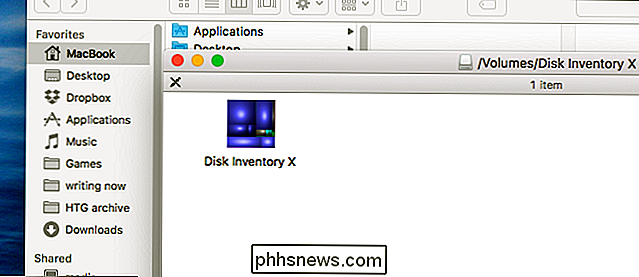
Tai yra programa be kūrėjo licencijos, todėl priklausomai nuo jūsų nustatymų gali tekti dešiniuoju pelės mygtuku spustelėkite programą ir spustelėkite atviras, kad viskas veiktų. Kai atliksite, pamatysite šiuo metu prijungtų standžiųjų diskų sąrašą.
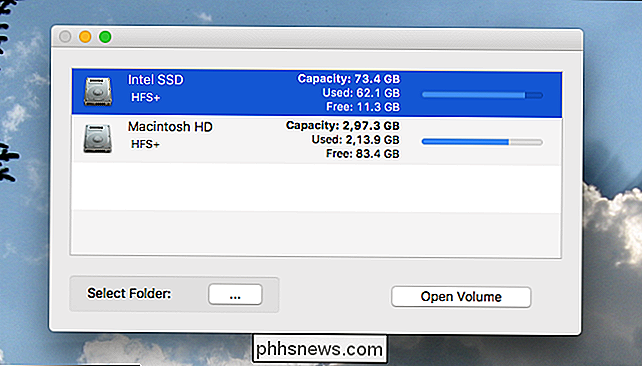
Spustelėkite diską, kurį norite nuskaityti, tada spustelėkite "Atidaryti tomą". Procesas prasidės.
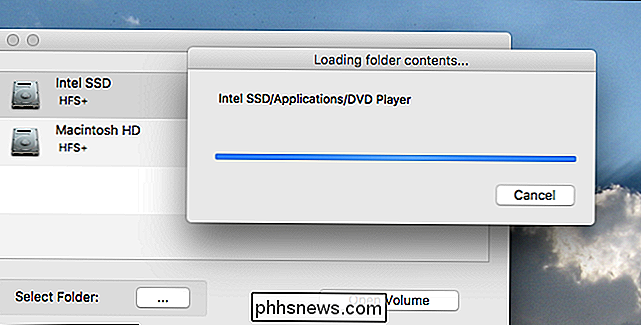
Tai užtruks, ypač jei turite daug duomenų apie savo diską. Padaryk arbatą arba šiek tiek peržiūrėkite "Twitter". galiausiai pamatysite dešinėje esančių aplankų sąrašą ir kairėje esančio turinio grafinį vaizdą.
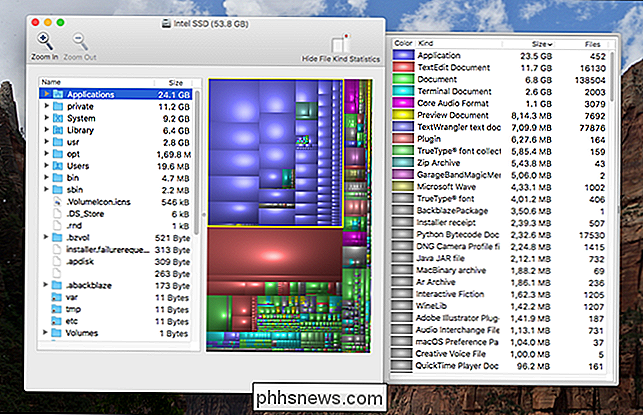
Pop-up skydas leidžia jums sužinoti, kokios rūšies failai užima daugiausia vietos.
I rekomenduojame gerai pažvelgti į vizualinį vaizdą ir spustelėti bet kokį, kas yra neįprastai didelis: kuo didesnis langelis, tuo didesnis failas. Taip pat galite naršyti aplankų struktūrą, suteikdami jums aiškią supratimą, kokie katalogai naudojasi dauguma jūsų atminties. Kartu šios dvi plokštės gali aiškiai suprasti, kas tiksliai talpina visą jūsų saugyklą.
Bendrieji saugojimo panaudojimo klausimai
SUSIJĘS: 7 būdai, kaip išlaisvinti disko vietą "Mac OS X"
Parodėme keletą būdų, kaip išlaisvinti "Mac" disko vietą, įskaitant ištuštinimą iš šiukšliadėžės ir papildomų kalbų ištrynimą. Išnagrinėję savo disko turinį tikriausiai pastebėsite keletą dalykų, kurių neatpažįstate. Čia yra keletas didelių failų, kuriuos radau mano "Mac", tik norint rasti nuorodą.
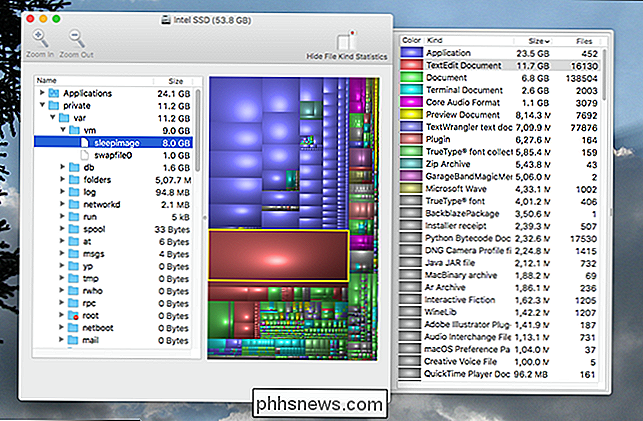
- Jei turite daug RAM, yra didelis failas, vadinamas "sleepimage". Jūsų atminties turinys įrašomas į šį failą, kai jūsų "Mac" žiemoja, o jei ištrinsite šį failą, jis vėl grįš vėliau. Aš neturėjau jokios sėkmės, išjungdamas šią funkciją "macOS Sierra".
- Jei naudojate "Local Voice" diktavimą, kad pakalbėtumėte su "Mac", jūs pastebėsite, kad kalbos atpažinimo priemonės sistemoje / "Library" / "Kalba" užima gigabaitą ar dvi . Išjunkite šią funkciją, jei norite ištrinti šiuos failus.
- Jei naudojate "Time Machine", jei norite atsarginę "Mac" kopiją, "Time Machine" vietinės atsarginės kopijos gali užimti vietos. Galite išjungti šią funkciją, norėdami išlaisvinti dar daugiau vietos (nors tai yra naudinga).
- Jei daug dirbate su vaizdo įrašų failais, tikriausiai pastebėsite, kad jie užima daugiau vietos nei nieko. Ištrinkite visus nereikalingus įrašus, kurių jums daugiau nereikia.
- Jei turite "iOS" įrenginių, kuriuos sinchronizuojate naudodami "iTunes", senosios atsarginės kopijos gali suvalgyti pakankamai vietos ~ / bibliotekų / programų palaikymo / "MobileSync /" atsarginės kopijos. Jei norite sužinoti, kaip išvalyti šiuos veiksmus, galite peržiūrėti mūsų vadovą.
Galėtume tęsti. Yra daugybė dalykų, kurie gali užimti daug vietos jūsų diske, ir vienintelis būdas galutinai sužinoti, kas užsikimš jums, yra pasinerti į "Disk inventoriaus X" rezultatus. Daugeliu atvejų, jei radote milžinišką aplanką ar failą, kurį nesukūrėte su paslaptingu pavadinimu, atsakymas yra tiesiog "Google" paieškos rezultatas.
Vienas dalykas, kurį tikriausiai atrinksite: "macOS" T tinkamai atpažįsta viską. Mano atveju, kai kurios Programos nebuvo įtrauktos į šią kategoriją ir vietoj to buvo įmesta kita. Panašiai sistemos kategorija taip pat nebuvo rodoma. Tai padarė, kad "Kita" kategorija atrodo didesnė už tai, kokia buvo mano atveju.
Jūsų byla gali skirtis, tačiau bent jau turite priemonių, kad sužinotumėte, kas vyksta. Tikimės, kad ateityje "MacOS" spaudai Apple pateikia šiek tiek daugiau konteksto.

Nepirkite savo vaikams skirtų "Smart Toys" internetu
Tiesiog tuomet, kai tu galvoji, kad žaislai kalbėti negalėjo daugiau erzinančių, nauji su internetu susiję žaislai, tokie kaip "Furby Connect" ir aš -Que Intelligent Robot yra protingesni nei jų pirmtakai, todėl jūsų vaikas gali užduoti klausimus, gauti atsakymus, siųsti garso pranešimus ir dar daugiau.

Kokie visi tie NVIDIA procesai veikia aplinkoje?
Jei įdiegėte "NVIDIA" "GeForce Experience" programinę įrangą, pamatysite daugybę NVIDIA procesų, paleidžiamų fone kompiuteryje. Mūsų "Windows" užduočių tvarkyklėje įvertinome dešimt atskirų procesų. Bet ko visa tai daro? Mes išsakėme "NVIDIA" paaiškinimui apie šiuos procesus, tačiau jie nepateiks jokios papildomos informacijos.



